Di halaman ini
- Fitur
Monica adalah aplikasi web Personal Relationship Management (PRM) open source yang dirancang untuk mengatur interaksi dengan orang yang Anda cintai. Anggap saja sebagai CRM (alat populer yang digunakan oleh tim penjualan di dunia korporat) untuk teman atau keluarga Anda. Monica memungkinkan orang untuk melacak segala sesuatu yang penting tentang teman dan keluarga mereka. Seperti kegiatan yang dilakukan bersama mereka. Saat terakhir kali Anda menelepon seseorang. Apa yang Anda bicarakan. Ini akan membantu Anda mengingat nama dan usia anak-anak. Ini juga dapat mengingatkan Anda untuk menelepon seseorang yang sudah lama tidak Anda ajak bicara.
Fitur
- Menambahkan dan mengelola kontak
- Menentukan hubungan antar kontak
- Pengingat
- Pengingat otomatis untuk ulang tahun
- Tetap terhubung dengan kontak dengan mengirimkan pengingat pada interval tertentu
- Manajemen utang
- Kemampuan untuk menambahkan catatan ke kontak
- Kemampuan untuk menunjukkan bagaimana Anda bertemu seseorang
- Pengelolaan aktivitas yang dilakukan dengan kontak
- Pengelolaan tugas
- Pengelolaan hadiah
- Pengelolaan alamat dan semua cara berbeda untuk menghubungi seseorang
- Pengelolaan jenis bidang kontak
- Pengelolaan kontak hewan peliharaan
- Jurnal dasar
- Kemampuan untuk menunjukkan bagaimana hari itu berjalan
- Unggah dokumen dan foto
- Ekspor dan impor data
- Ekspor kontak sebagai vCard
- Kemampuan untuk menyetel jenis kelamin khusus
- Kemampuan untuk menentukan jenis aktivitas khusus
- Kemampuan untuk memfavoritkan kontak
- Melacak percakapan yang dilakukan di media sosial atau SMS
- Multi-pengguna
- Label untuk mengatur kontak
- Kemampuan untuk menentukan bagian apa yang akan muncul di lembar kontak
- Multi mata uang
- Multi-bahasa
- API yang mencakup sebagian besar data
Persyaratan
- Debian 10.x (Buster)
- Git
- NPM (Pengelola Paket Node)
- PHP versi 7.1 atau lebih baru
- MySQL
- Server HTTP dengan dukungan PHP (misalnya:Apache, Nginx, Caddy...)
- Komposer
- Opsional:Redis atau Pohon Kacang
Prasyarat
- Sistem operasi Debian 10 (buster).
- Pengguna non-root dengan
sudohak istimewa.
Langkah awal
Periksa versi Debian Anda:
lsb_release -ds
# Debian GNU/Linux 10 (buster)
Siapkan zona waktu:
sudo dpkg-konfigurasi ulang tzdata
Perbarui paket sistem operasi Anda (perangkat lunak). Itu adalah langkah pertama yang penting karena memastikan Anda memiliki pembaruan dan perbaikan keamanan terbaru untuk paket perangkat lunak default sistem operasi Anda:
sudo apt update &&sudo apt upgrade -y
Instal beberapa paket penting yang diperlukan untuk administrasi dasar sistem operasi Debian:
sudo apt install -y curl wget vim git unzip socat bash-completion apt-transport-https libpng-dev
Langkah 1 - Instal PHP
Instal PHP, serta ekstensi PHP yang diperlukan:
sudo apt install -y php php-cli php-fpm php-common php-mbstring php-xml php-mysql php-curl php-zip php-intl php-bcmath php-gd php-json php-gmpUntuk menampilkan PHP yang dikompilasi dalam modul, Anda dapat menjalankan:
php -m
ctype
curl
exif
fileinfo
. . .
. . .Periksa versi PHP:
php --version
# PHP 7.3.11-1~deb10u1 (cli) (dibuat:26 Okt 2019 14:14:18) ( NTS )
# Hak Cipta (c ) 1997-2018 Grup PHP
# Zend Engine v3.3.11, Hak Cipta (c) 1998-2018 Zend Technologies
# dengan Zend OPcache v7.3.11-1~deb10u1, Hak Cipta (c) 1999-2018 , oleh Zend TechnologiesLayanan PHP-FPM secara otomatis dimulai dan diaktifkan saat reboot pada sistem Debian 10, jadi tidak perlu memulai dan mengaktifkannya secara manual. Kita dapat melanjutkan ke langkah berikutnya.
Langkah 2 - Instal klien acme.sh dan dapatkan sertifikat Let's Encrypt ( opsional )
Mengamankan situs Anda dengan HTTPS tidak diperlukan, tetapi merupakan praktik yang baik untuk mengamankan lalu lintas situs Anda. Untuk mendapatkan sertifikat TLS dari Let's Encrypt kita akan menggunakan acme.sh client. Acme.sh adalah software shell UNIX sederhana untuk mendapatkan sertifikat TLS dari Let's Encrypt tanpa ketergantungan.
Unduh dan instal acme.sh:
sudo su - root
git clone https://github.com/Neilpang/acme.sh.git
cd acme.sh
./acme.sh --install -- email akun [dilindungi email]
sumber ~/.bashrc
cd ~Periksa versi acme.sh:
acme.sh --version
# v2.8.2Dapatkan RSA dan ECC/ECDSA sertifikat untuk domain/nama host Anda:
acme.sh --issue --standalone -d example.com --keylength 2048
# ECDSA
acme.sh --issue --standalone -d contoh .com --keylength ec-256Jika Anda ingin sertifikat palsu untuk pengujian, Anda dapat menambahkan
--stagingtandai perintah di atas.Setelah menjalankan perintah di atas, sertifikat Anda dan kunci akan di:
- Untuk RSA :
/home/username/example.comdirektori. - Untuk ECC/ECDSA :
/home/username/example.com_eccdirektori.
Untuk membuat daftar sertifikat yang dikeluarkan, Anda dapat menjalankan:
acme.sh --list
Buat direktori untuk menyimpan sertifikat Anda. Kami akan menggunakan /etc/letsencrypt direktori.
mkdir -p /etc/letsecnrypt/example.comsudo mkdir -p /etc/letsencrypt/example.com_ecc
Instal/salin sertifikat ke direktori /etc/letsencrypt.
# RSA
acme.sh --install-cert -d example.com --cert-file /etc/letsencrypt/example.com/cert.pem --key-file /etc/letsencrypt/example .com/private.key --fullchain-file /etc/letsencrypt/example.com/fullchain.pem --reloadcmd "sudo systemctl reload nginx.service"
# ECC/ECDSA
acme.sh - -install-cert -d example.com --ecc --cert-file /etc/letsencrypt/example.com_ecc/cert.pem --key-file /etc/letsencrypt/example.com_ecc/private.key --fullchain- file /etc/letsencrypt/example.com_ecc/fullchain.pem --reloadcmd "sudo systemctl reload nginx.service"
Semua sertifikat akan diperpanjang secara otomatis setiap 60 hari.
Setelah mendapatkan sertifikat keluar dari pengguna root dan kembali ke pengguna Sudo biasa:
keluar
Langkah 3 - Instal MariaDB dan buat database untuk Monica
Instal server database MariaDB:
sudo apt install -y mariadb-server
Periksa versi MariaDB:
mysql --version
# mysql Ver 15.1 Distrib 10.3.17-MariaDB, untuk debian-linux-gnu (x86_64) menggunakan readline 5.2
Jalankan mysql_secure installation skrip untuk meningkatkan keamanan MariaDB dan menyetel sandi untuk MariaDB root pengguna:
sudo mysql_secure_installation
Jawab setiap pertanyaan:
Apakah Anda ingin menyiapkan plugin VALIDATE PASSWORD? T
Sandi baru:sandi_aman_anda
Masukkan kembali sandi baru: your_secure_password
Hapus pengguna anonim? [Y/n] Y
Larang login root dari jarak jauh? [Y/n] Y
Hapus database pengujian dan akses ke sana? [Y/n] Y
Muat ulang tabel hak istimewa sekarang? [Y/n] Y
Hubungkan ke Shell MariaDB sebagai pengguna root:
sudo mysql -u root -p
# Masukkan kata sandi
Buat database dan pengguna MariaDB kosong untuk Monica dan ingat kredensialnya:
mariadb> BUAT DATABASE dbname;
mariadb> BERIKAN SEMUA DI dbname.* UNTUK 'nama pengguna' DIIDENTIFIKASI DENGAN 'sandi';
mariadb> HAK ISTIMEWA;
Keluar dari MariaDB:
mariadb> keluar
Ganti dbname, username dan password dengan nama Anda.
Langkah 4 - Instal dan konfigurasikan NGINX
Monica akan bekerja dengan baik dengan sebagian besar perangkat lunak server web utama dengan dukungan PHP, tetapi dalam panduan ini, kami akan menggunakan NGINX. Jangan ragu untuk menggunakan Apache jika Anda lebih menyukainya daripada NGINX.
Instal NGINX:
sudo apt install -y nginx
Periksa versi NGINX:
sudo nginx -v
# versi nginx:nginx/1.14.2
Jalankan sudo vim /etc/nginx/sites-available/monica.conf perintahkan dan konfigurasikan NGINX untuk Monica.
server {
listen 80;
listen [::]:80;
listen 443 ssl;
listen [::]:443 ssl;
ssl_certificate /etc/letsencrypt/example.com/fullchain.pem;
ssl_certificate_key /etc/letsencrypt/example.com/private.key;
ssl_certificate /etc/letsencrypt/example.com_ecc/fullchain.pem;
ssl_certificate_key /etc/letsencrypt/example.com_ecc/private.key;
server_name example.com;
root /var/www/monica/public;
index index.php;
location / {
try_files $uri $uri/ /index.php?$args;
}
location ~ \.php$ {
include snippets/fastcgi-php.conf;
fastcgi_pass unix:/var/run/php/php7.3-fpm.sock;
}
}
Aktifkan monica.conf baru konfigurasi dengan menautkan file ke sites-enabled direktori:
sudo ln -s /etc/nginx/sites-available/monica.conf /etc/nginx/sites-enabled/
Uji konfigurasi NGINX:
sudo nginx -t
Muat ulang NGINX:
sudo systemctl reload nginx.service
Langkah 5 - Instal Node.js dan npm
Instal Node.js:
curl -sL https://deb.nodesource.com/setup_12.x | sudo -E bash -
sudo apt install -y nodejs
Periksa versi Node.js dan npm:
node -v &&npm -v
# v12.13.0
# 6.12.0
Langkah 6 - Instal Komposer
Instal Komposer:
php -r "copy('https://getcomposer.org/installer', 'composer-setup.php');"
php -r "if (hash_file('sha384', 'composer- setup.php') ==='a5c698ffe4b8e849a443b120cd5ba38043260d5c4023dbf93e1558871f1f07f58274fc6f4c93bcfd858c6bd0775cd8d1') { echo 'Pemasang php terverifikasi'; } else { echo_" -setup.php
php -r "unlink('composer-setup.php');"
sudo mv composer.phar /usr/local/bin/composer Periksa versi Komposer:
komposer --versi
# Komposer versi 1.9.1 01-11-2019 17:20:17
Langkah 7 - Instal dan konfigurasikan Monica
Buat folder root dokumen kosong tempat Monica harus diinstal:
sudo mkdir -p /var/www/monica
Arahkan ke folder root dokumen:
cd /var/www/monica
Ubah kepemilikan /var/www/monica folder ke pengguna johndoe:
Jangan lupa untuk mengganti "johndoe" dengan nama pengguna Anda.
sudo chown -R johndoe:johndoe /var/www/monica
Mengkloning repositori Monica ke sana:
git clone https://github.com/monicahq/monica.git .
git checkout tags/v2.15.2
CATATAN:Periksa versi Monica yang ditandai karena cabang master mungkin tidak selalu stabil. Temukan versi resmi terbaru di halaman rilis di Github dan perbarui ke nomor versi di atas ke rilis terbaru.
Untuk membuat versi Anda dari semua variabel lingkungan yang diperlukan agar proyek dapat berjalan:
cp .env.example .env
Perbarui .env untuk kebutuhan spesifik Anda. Jangan lupa untuk mengatur DB_USERNAME dan DB_PASSWORD dengan pengaturan yang digunakan di belakang. Anda harus mengonfigurasi server email agar pendaftaran dan pengingat berfungsi dengan benar.
Jalankan composer install --no-interaction --no-suggest --no-dev untuk menginstal semua paket.
Jalankan php artisan key:generate untuk menghasilkan kunci aplikasi. Ini akan mengatur APP_KEY dengan nilai yang tepat secara otomatis.
Jalankan php artisan setup:production -v untuk menjalankan migrasi, seed database dan folder symlink.
Tetapkan kepemilikan dan izin yang sesuai:
sudo chown -R www-data:www-data /var/www/monica
sudo chmod -R 775 /var/www/monica/storage
Langkah 8 - Selesaikan instalasi Monica
Sekarang, buka browser web Anda dan ketik URL http://example.com. Anda akan diarahkan ke halaman berikut:
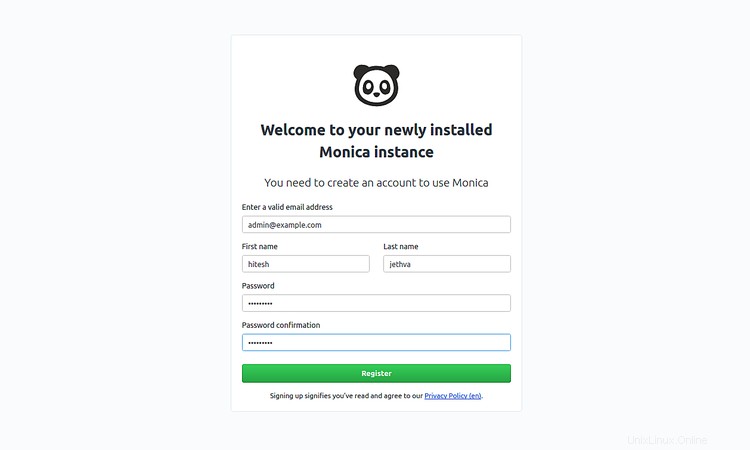
Berikan alamat email, nama, dan kata sandi Anda. Kemudian, klik tombol Daftar. Anda akan melihat dasbor Monica di halaman berikut:
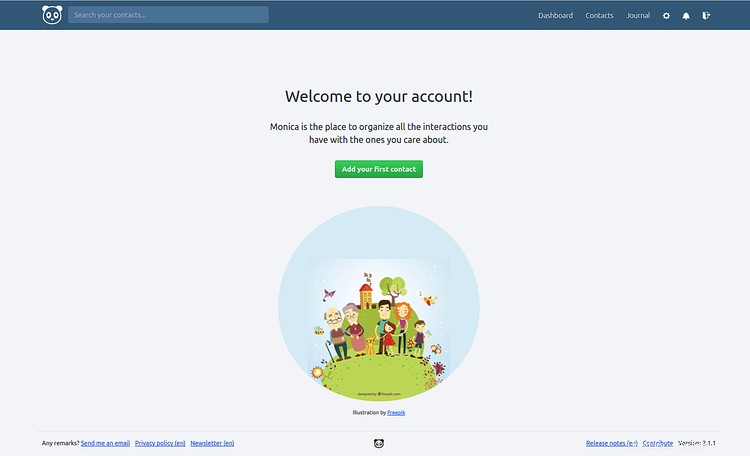
Tautan
- https://www.monicahq.com/
- https://github.com/monicahq/monica